
Saturs
Ja jūs izmēģināt iOS 8 beta versiju un tas nav tas, ko jūs gaidījāt, jūs varat pazemināt no iOS 8 uz iOS 7 beta perioda laikā bez lieliem šķēršļiem.
Saskaņā ar Apple sniegto informāciju iOS 8 beta lietotājiem nav pieejama oficiāla iOS 8 iOS 7 pazemināšana, bet tagad ir iespējams izmantot īpašu atjaunošanas iespēju.
Apple slēdz šo caurumu pirms iOS 8 izlaišanas datuma šoruden, tāpēc, gaidot publisko izlaišanu, negaidiet vienkāršu pazemināšanas iespēju.
Lasiet: 7 iemesli, lai izlaistu iOS 8 beta versiju
IOS 8 beta nav gatavs produkts, tāpēc veiktspēja, akumulatora darbības laiks un lietotņu savietojamība nav tāda pati pieredze kā iOS 7 vai iOS 7.1. Ja esat mēģinājis iOS 8 beta 1 un nolēmis, ka tas nav paredzēts jums, izpildiet šos norādījumus, lai pazeminātu iOS 7.
Divi lieli brīdinājumi par šo procesu. Ja jūs atsakāties no iOS 7 jailbreak, lai izmēģinātu iOS 8 beta versiju, jūs atgriezīsieties uz iPhone bez jailbreak. Vienīgais iespējamais pazeminājums ir uz IOS 7.1.1.
Tas ir ļoti svarīgi arī lietotājiem, kas vēlas atjaunot no dublējuma, lai izvairītos no dublēšanas, kamēr esat iOS 8. Apple neatļauj lietotājiem atjaunot dublējumu no jaunākas iOS versijas uz vecāku versiju. Jums vajadzētu būt iespējai atjaunot dublējumkopiju, ko veicāt pirms iOS 8 beta lietošanas, kas padara to par salīdzinoši vienkāršu veidu, kā dažas dienas izmēģināt iOS 8 beta versiju un pēc tam doties atpakaļ.
Kā pazemināt no iOS 8 beta uz iOS 7
Apple nepiedāvā viena klikšķa pazemināšanas iespēju, un tas ir nedaudz sarežģītāks, nekā iOS 8 beta instalēšana jūsu iPhone vai iPad. Konkrētajai ierīcei ir jāatrod iOS 7 lejupielāde. Ja esat attīstītājs, Apple piedāvā lejupielādi izstrādātāja centrā, bet vidējiem lietotājiem, kas tikai mēģina iOS 8, jums būs jāmeklē citur.
Ja apmeklējat iOSDay, varat lejupielādēt pareizo iOS 7 versiju savam iPhone vai iPad. lejupielādes sadaļā ir iOS 7.1, bet patiesībā tas ir iOS 7.1.1 ipsw fails. Jums ir nepieciešams lejupielādēt precīzu ierīces failu. Ja neesat pārliecināts, kurš iPhone vai iPad modelis jums pieder, izmantojiet šo lapu, lai to izdomātu. Varat arī apskatīt sava iPhone aizmuguri.
1. Lejupielādējiet tiesības iOS 7 ipsw jūsu iPhone vai iPad.

Ievietojiet iPhone atkopšanas režīmā, lai pazeminātu iOS 8 beta versiju.
2. Ielieciet savu iPhone atjaunošanas režīmā. Lai to izdarītu, jums jāievēro šīs darbības.
- Izslēdziet iPhone kā parasti.
- Turiet sākuma pogu un pievienojiet zibens kabeli vai Doka savienotājs ar otru galu savienots ar datoru.
- Turiet nospiestu sākuma pogu līdz parādās iepriekš parādītais atgūšanas režīma logotips.
3. iTunes vajadzētu atpazīt iPhone atjaunošanas režīmā un parādīt ziņojumu, kas ir līdzīgs tālāk redzamajam.
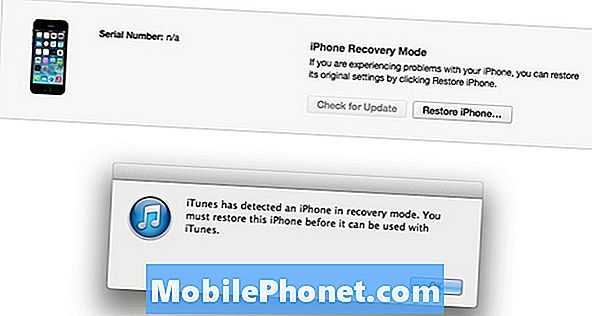
iTunes atpazīšanas režīmā atpazīst iPhone un ir gatavs iOS 8 iOS 7 pazemināšanai.
4. Daži lietotāji var noklikšķiniet uz Atjaunot un iTunes lejupielādēs viņiem piemērotu failu. Citiem lietotājiem, iespējams, būs jāizmanto līdzīga iOS 8 beta instalēšanas metode.
- Mac datorāOpcijas klikšķa atjaunošana.
- DatorāPārslēgšanas klikšķa atjaunošana.
5. Kad tiek prasīts atrodiet un noklikšķiniet uz iOS 7.1 ipsw lejupielādēto. Noklikšķiniet uz Atvērt un pēc tam noklikšķiniet uz Atjaunot.
6. Pagaidiet, līdz iPhone vai iPad restartēsies, iOS instalējot.
7. Ja jums ir iOS 7 dublējums, kuru vēlaties atjaunot, sekojiet ekrānā redzamajiem norādījumiem uz atjaunot šo dublējumu.
Kad iOS 8 publiskā izlaišana šajā rudenī ieradīsies, jūs nevarēsiet pazemināt no iOS 8 uz iOS 7. Lai gan Apple neplāno beta versiju, lai ļautu tikai kādam testēt iOS 8, tas varētu būt īstais laiks, lai to izmēģinātu.


